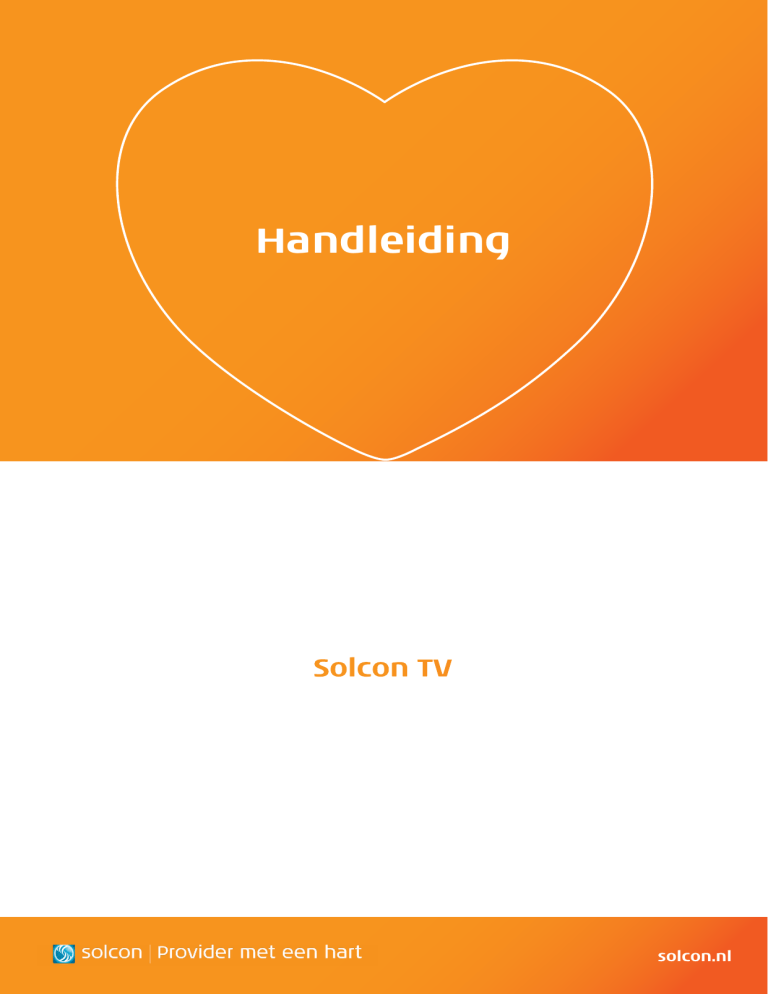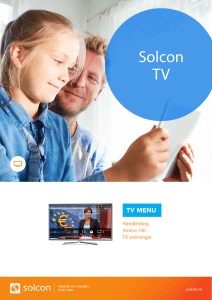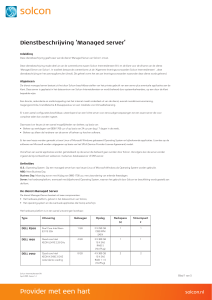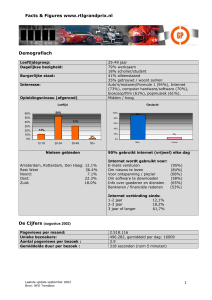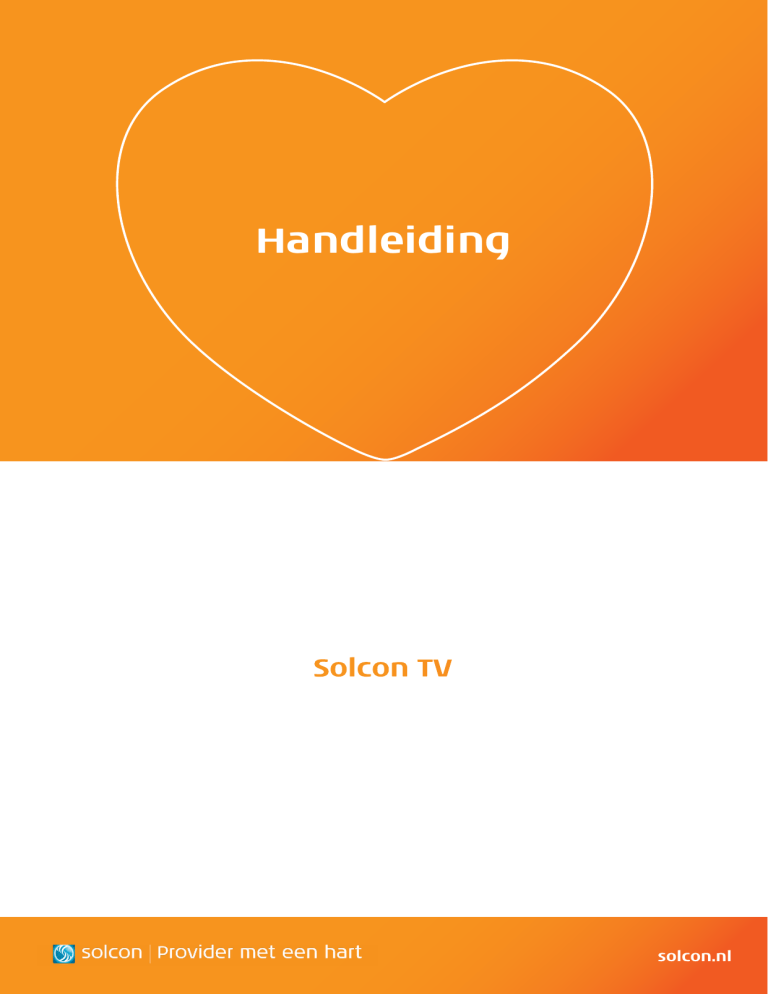
Handleiding
Solcon TV
solcon.nl
Inhoud
1. De eerste keer opstarten
1.1 De eerste keer opstarten van uw Dune
3
3
2 Starten met...
2.1 TV kijken
2.2 Radio Luisteren
2.3 TV Gids
4
4
4
5
3 Fuctionaliteit Solcon TV
3.1 Pauze TV
3.2 Opnemen
3.3 Begin Gemist
3.4 TV Gemist
3.5 Bioscoop
6
6
7
7
8
9
4 Menu “instellingen”
4.1 Abonnee info
4.2 Extra codes
4.3 STB instellingen
4.4 Systeem info
4.5 Opname zenders
4.6 Persoonlijke lijst
4.7 Herstellen
4.8 Afmelden
11
11
12
12
12
13
13
14
14
5. Specificaties Dune HD TV-102
15
6. Aansluiten Solcon Interactieve TV
6.1 Veiligheidsinstructies
6.2 Aansluiten van de TV-ontvanger
16
16
16
pagina 2
solcon.nl
1. De eerste keer instellen
1.1 De eerste keer instellen van uw Dune
Indien u de Dune TV-ontvanger voor de eerste keer aanzet, krijgt u het volgende scherm te
zien. (Zie screenshot)
Het accountnummer en wachtwoord heeft u ontvangen bij de aanvraag van de Televisie
dienst van Solcon. Mocht u deze gegevens niet meer hebben, dan kunt u deze aanpassen
via het Serviceweb (serviceweb.solcon.nl)
Om de functionaliteiten pauze TV, opname en TV gemist te kunnen gebruiken, dient u
eenmalig in het Menu onder Instellingen - Opname zenders de zenders aan te geven
waarvoor u deze functionaliteit wilt gebruiken. Na deze actie kunt u de functionaliteit
gebruiken voor het eerstkomende programma.
pagina 3
solcon.nl
2. Starten met…
2.1 TV kijken
U kunt TV kijken zodra de Dune aan staat (standaard start de Dune op met NPO 1). U kunt
dit zien doordat het lampje op de Dune “blauw” brandt. Brandt het lampje “rood” dan staat
deze op standby. U kunt de Dune uit standby-stand halen door op de power knop van uw
afstandsbediening te drukken.
2.2 Radio Luisteren
- Zet uw TV aan en start de Dune op.
- Als uw televisie opgestart is, klikt u op de afstandsbediening op de knop “POP UP MENU”
- Vervolgens kunt u op uw afstandsbediening met de pijl naar rechts drukken tot u “Radio”
tegenkomt. Druk nu op ENTER.
- Selecteer vervolgens de radiozender welke u wilt luisteren en druk op “Enter”. Bovenin
wordt aangeven welke zender u op het moment aan het luisteren bent.
Standaard is de blauwe knop (D) ingesteld voor radio luisteren.
pagina 4
solcon.nl
2.3 TV Gids
- Zet uw TV aan en start de Dune op.
- Als uw televisie is gestart klikt u op de afstandsbediening op de knop “POP UP MENU”
Hier kunt u met de pijl naar rechts klikken tot u uitkomt bij “TV Gids”, klik hier op “Enter”.
Hierna kunt u kiezen uit “Vandaag, Nu& straks, Weekoverzicht”.
De beschikbaarheid van de functionaliteiten van Pauze TV, Begin Gemist, TV Gemist
en Opname hangt af van het afgenomen pakket en daarnaast dient u eenmalig in het
instellingen menu aan te geven voor welke zenders u deze functionaliteit wilt activeren.
Vandaag:
Nu en straks:
pagina 5
solcon.nl
Weekoverzicht:
3. Fuctionaliteit Solcon TV
3.1 Pauze TV
U kunt een TV programma pauzeren door op
de “pauze” knop te drukken van uw afstandsbediening.
Hiermee wordt automatisch het beeld stop gezet.
Om verder te kijken drukt u op “Hervatten” of nogmaals op “pauze”
pagina 6
solcon.nl
3.2 Opnemen
Opnemen kunt u doen door op de rode “Rec” knop te
drukken van de afstandsbediening.
Hiermee wordt automatisch het programma of serie
opgenomen die u op dat moment aan het bekijken bent.
Tevens kunt u vanuit de TV Gids een programma opnemen.
U kunt dit doen door de TV Gids te starten en vervolgens
op “ENTER” te drukken op het geselecteerde programma.
Vervolgens kunt u klikken op “opname opties”.
Selecteer daarna “Opslaan”.
Ook kunt u vanuit de TV Gids een programma opnemen
dat al geweest is tot 7 dagen terug. U doet dit op dezelfde
manier: selecteer het programma en klik op “opname opties”
en ‘Opslaan”. Let op: persoonlijke opnames blijven 3 maanden
bewaard.
3.3 Begin Gemist
U kunt het begin van een programma kijken door gebruik te maken van de optie “Begin
Gemist”.
Deze kunt u vinden door op de “pauze” knop te drukken en vervolgens met de pijl naar
“Opnieuw Afspelen” te gaan.
pagina 7
solcon.nl
3.4 TV Gemist
U kunt TV Gemist bekijken door op de “menu” knop te drukken van de afstandsbediening.
Vervolgens kunt u hier met de pijltjes toetsen gaan naar “TV Gemist”.
Hier kunt u vervolgens de keuze maken uit:
Vandaag: Hiermee kunt u de uitzendingen van vandaag terugkijken.
Snel zoeken: Hiermee wordt gezocht op de beginletter van het programma.
Uitgebreid zoeken: Hiermee kunt u zoeken op volledige naam van het programma of omschrijving van het programma.
TV Gemist: Hier kunt u bladeren door de zenders, en selecteren welk programma u wilt terugkijken.
pagina 8
solcon.nl
3.5 Bioscoop
U kunt Films huren door op de “menu” knop te drukken van de afstandsbediening.
Vervolgens kunt u hier met de pijltjes toetsen gaan naar “BIOSCOOP”.
U dient vervolgens de aankoop te bevestigen met uw pincode (standaard 1234, te
wijzigen via BIOSCOOP - Wijzig PIN betalen)
Hier kunt u vervolgens de keuze maken uit:
Films zoeken: Hier kunt u een film uitzoeken en bekijken. U kunt een Film Selecteren met
de pijltjes toetsen. Als u de film wilt bekijken drukt u op “Enter” .
pagina 9
solcon.nl
Ouderlijk toezicht: Hier kunt u voor de BIOSCOOP een kinderslot instellen op basis van
een leeftijdsgrens. U heeft de keuze uit 11,13,15,17 jaar of Alle leeftijden. Met de pijltjes
toetsen kunt u de leeftijd selecteren, en met “ENTER” bevestigen. Vervolgens zal er om
uw pincode gevraagd worden. (Standaard 1234, te wijzigen via BIOSCOOP - Wijzig PIN
betalen)
Verander PIN code: Hier kunt u de pincode veranderen, u heeft hiervoor wel de oude
pincode nodig.
pagina 10
solcon.nl
4 Menu “instellingen”
4.1 Abonnee info
U kunt Abonnee info bekijken door te drukken op de “menu” knop van de
afstandsbediening. Vervolgens kunt u met de pijltjestoetsen gaan naar “Instellingen”.
Bovenaan ziet u “Abonnee info¨ staan, klik op “Enter”, vervolgens klikt u op “Abonnee
gegevens”
pagina 11
solcon.nl
4.2 Extra Codes
Hier vindt u de codes voor de extra diensten, zoals HBO GO en FOX Sports GO.
4.3 Instellingen
Hier vindt u de instellingen m.b.t. het systeem. U kunt hier de taal aanpassen en de
Resolutie/Aspect ratio/Volume enz.
4.4 Systeem info
Hier vindt u de informatie over het systeem (hardware)
pagina 12
solcon.nl
4.5 Opname zenders
Hier kunt u aangeven voor welke zenders u de functies Pauze TV, Begin Gemist, TV Gemist
en Opnemen wilt activeren.
4.6 Persoonlijke Lijst
Hier kunt u een persoonlijke lijst aanmaken. Het kanaalnummer blijft gewoon gelijk. U kunt
zelf bepalen in welke volgorde (pijltje naar links, pijltje naar rechts) u tijdens het zappen
de zenders wilt zien of dat u de zenders tijdens het zappen helemaal niet wilt zien (ENTER
knop).
Let op: in dat laatste geval kunt u het kanaal ook niet meer kiezen.
Via de knop HERSTELLEN, krijgt u weer de standaard volgorde.
pagina 13
solcon.nl
4.7 Herstellen
Hiermee zet u alle instellingen weer op fabrieksinstellingen.
4.8 Afmelden
Hiermee meldt u zich af en kunt u zich aanmelden met een andere accountcode en
wachtwoord (alle instellingen worden ook weer op standaard waardes gezet)
pagina 14
solcon.nl
5. Specificaties Dune HD TV-102
Gegevens :
- Merk: Dune HD
- Serie: Dune HD TV-102
- Model: TV-102
- Art. nr. fabrikant: TV-102
- Art. nr.: 80010953
Technische eigenschappen:
- Processor: Sigma Designs SMP8674/75
- RAM: 512 MB
- Flash memory: 256 MB
- Media bronnen: IP-TV
- A/V interfaces: HDMI 1.4 output; analogue A/V output
- IR Extender
- Netwerk: 10/100 Mb/s
- Ethernet Connector: RJ-45
- USB: 2.0
- Omgevingstempratuur: 0°C (32°F) to 40°C (104°F)
Specificaties voedingsadapter:
Model No: WA-10105FG
Input: 100-240V ~ 50-60Hz / 0.3A Max Output: 5V – 2a
- Video output: HDMI / RCA
Aansluitschema Dune:
HDMI uitgang
IR extender
ingang
Netwerk ingang 10/100 Mbit
Analoge Audio Video uitgang
Ingang spanningsadapter
pagina 15
solcon.nl
6. Aansluiten Solcon Interactieve TV
6.1 Veiligheidsinstructies
1. Plaats de TV-ontvanger in een vrijstaande omgeving waar het niet warmer dan
45 °C is, niet kouder dan 0 °C is en waar het niet vochtig is.
2. Plaat de TV-ontvanger niet in direct zonlicht of naast een andere warmte bron.
3. Plaat de TV-ontvanger altijd op een stabiele ondergrond.
4. Gebruik de TV-ontvanger enkel op 220V stopcontacten.
5. Zorg ervoor dat de gebruikte UTP kabel niet beschadigd is.
6. Zet de TV-ontvanger uit wanneer deze niet gebruikt wordt.
7. Pas op met vloeistoffen. Vocht kan kortsluiting brand en elektrische schokken tot gevolg
hebben.
6.2 Aansluiten van de TV-ontvanger
Controleer eerst of uw internetverbinding werkt. Wanneer deze werkt kunt u verder met de
onderstaande stappen.
1. Voordat u de TV-ontvanger kunt aansluiten, dient u een
werkende internetverbinding te hebben via uw Solcon modem. 2.
Plaats uw TV-ontvanger in een vrije omgeving, zodat de warmteafvoer niet
gehinderd wordt. 3.
Sluit de netwerkkabel aan op de 3e of 4e gele poort van het Solcon modem en
verbind deze met de LAN 10/100 poort van uw TV-ontvanger. 4.
Sluit de bijgeleverde HDMI-kabel aan op uw TV-ontvanger en verbind deze met de
HDMI-aansluiting van uw TV-toestel. 5.
Sluit de bijgeleverde voedingsadapter aan op de “spanningsaansluiting” van de TVontvanger en steek de stekker in het stopcontact. 6.
Selecteer met de afstandsbediening van uw TV-toestel de HDMI ingang. (Hiervoor
kunt u de handleiding van uw TV-toestel raadplegen). 7.
Zet de TV-ontvanger aan. Hiervoor gebruikt u de afstandsbediening van de TVontvanger. Druk op de aan/uit knop, en volg de instructie voor het invoeren van uw TVaccount en wachtwoord. Beide heeft u eerder in een afzonderlijke bericht ontvangen van
Solcon. Uw TV-ontvanger is nu klaar voor gebruik. 8.
Om de functionaliteiten pauze TV, opname en TV gemist te kunnen gebruiken, dient
u eenmalig in het Menu onder Instellingen - Opname zenders de zenders aan te geven
waarvoor u deze functionaliteit
wilt gebruiken. Na deze actie kunt u de functionaliteit
gebruiken Uw TV-ontvanger is nu klaar voor gebruik.
pagina 16
solcon.nl